Установка dis v57 bmw полная инструкция
Добавил пользователь Евгений Кузнецов Обновлено: 04.10.2024
ДИС русская версия, на виртуальной машине

Краткий тест — используется для автоматического теста всех систем
Удаление DTC — удаление кодов ошибок во всех системах
Функции ЭБУ — выводит в меню всех систем, для дальнейшего анализа каждой по отдельности
Пример:
Автомобиль BMW 645, проблема пропуски зажигания второй цилиндр.
Рекомендации DIS: проверить форсунки, компрессию, подсосы воздуха и прочее. Ближе к концу плана проверки предлагают поменять местами катушки зажигания, например со второго цилиндра на первый, а с первого на второй. Если проблема в катушке зажигания, то неисправность должна перейти на первый цилиндр. Естественно логично поменять катушки местами сразу и не лезть туда, куда советует DIS. Вот такой BMW «ляп».
Такая манипуляция с катушками привела к положительному результату без лишних движений. Было бы хуже если ситуация не изменилась.
В общем, что хотим сказать. Необходимо тщательно обдумывать все действия по поиску неисправности и получать результат от своей работы. А где результат, там и благодарность от клиента.
Eagle Просмотр профиляУстановка DIS V57 в виртуальную среду VMWare Workstation.
Для установки DIS нам потребуется целый ряд программ и дополнительных дисков с ПО.
1. VMWare Workstation (для виртуальной среды) версия 6.5.1 Build 126130.
2. Daemon Tools Lite (для монтирования установочных дисков) версия 4.30.3
3. SCO OpenServer 5.0.7 Install CD
4. DIS Base CD V52.
5. DIS Programs DVD нужного Вам языка.
6. Progman DVD (необязателен, но требуется для работы функций кодирования и программирования через комплекс SSS).
7. TIS DVD (необязателен, но требуется для работы справочной системы TIS внутри DIS).
8. BMW EDIABAS INPA 5.0.2 (необходим для работы программы с обычным K-Line адаптером).
9. Программа эмуляции диагностической головки - Diaghead emulator (необходим для работы программы с обычным K-Line адаптером).
1. Запустите VMWare Workstation.
2. File > New > Virtual Machine
3. Custom (advanced)
Hardware compatibility Workstation 6.5
I will install the operating system later
Guest operating system: Other
Version: Other
Virtual machine name: DIS V57 (Russian)
Location: любая папка на вашем компьютере. Для установки потребуется около 9 гигабайт свободного места на диске.
Number of processors: One
Memory: 240Mb
Network Type: тут всё определяется типом вашего головного устройства для подключения к автомобилю. Если вы будете использовать обычный OBD-II адаптер под COM-порт или USB, то выбирайте "Use Host-only" networking. Если же вы будете использовать один из родных мультиплексоров или их клон, то выбирайте "Use bridged networking".
I/O Adapter Types
IDE Adapter: ATAPI
SCSI Adapter: Buslogic (Recommended)
Disk
Create a new virtual disk
Virtual disk type
IDE (Recommended)
Maximum disk size (GB): 18.635
Allocate all disk space now: несмотря на то, что некоторые руководства по установке в Сети рекомендуют помечать этот пункт, в целях экономии места я рекомендовал-бы обойтись без пометки.
Создание раздела займет какое-то время (15-20 минут максимум).
После этого нажмите на Customize Hardware.
В графе Devices выделите и удалите устройства Floppy и Sound Card. Кнопка удаления Remove находится снизу.
Нам требуется добавить две дополнительные виртуальные сетевые карты к нашей виртуальной машине, поскольку родной прибор GT1 имеет на борту три интерфейса: проводной, беспроводной и инфракрасный. Без добавления этих интерфейсов мы впоследствии столкнемся с проблемами перенастройки ядра, поэтому добавим их сразу.
Add > Network Adapter > Next > Host-only. Device Status: connect at power on: пометить
Выберем пункт CD/DVD (IDE). Справа в Connection выберем Use physical drive и выберем там ту букву диска, которая соответствует нашему виртуальному устройству Daemon Tools.
Монтируем наш образ DIS Base CD V52. Для этого находим в области задач иконку Daemon Tools, выбираем ее правой кнопкой мышки. Выбираем Virtual CD/DVD-ROM > Привод 0 > Монтировать образ. Находим на компьютере образ с диском и выбираем его.
Откроем "Мой компьютер" чтобы убедиться в том что образ диска загружен в нужный нам привод. Для версии Base V52 название (метка) диска должа быть GT1520101. Внутри лежат две папки, GT1OS5 и OS5. Если диск найден, то настало время запуска нашей виртуальной машины. Переходим в окно VMWare и нажимаем Play.
Виртуальная машина запустится и на экране побежит процесс загрузки SCO Unix, операционной системы используемой в GT1. Через минуту система выдаст предупреждение "Rebooting 0 on partitions" и перезагрузится. Это нормальное поведение.
После того как на экране появилась строчка "System halted", отключите виртуальную машину, нажав на кнопку STOP и размонтируйте установочный диск в меню Daemon Tools: Virtual CD/DVD-ROM > Привод 0 > Размонтировать образ.
Теперь нам необходимо снять системный пароль в виртуальной машине, чтобы перенастроить ее для работы в виртуальной среде. Мы выполним это с помощью установочного диска SCO OpenServer 5.0.7. Смонтируйте диск SCO OpenServer 5.0.7 в дисковод Daemon Tools как мы это делали ранее.
После нажатия кнопки Play нужно быстро ткнуть левой кнопкой мышки в окно виртуальной машины и быстро нажать на ESC, пока не пропал серый логотип VMWare. Перед вами должно появиться Boot Menu, где нужно выбрать пункт "CD-ROM Drive". После выбора меню машина выведет приглашение "Boot". Нажмите "Enter". Загрузка продолжится и машина вновь попросит нажать Enter для продолжения инсталляции. На экране появится лицензия. Нажмите Continue (Enter) и в следующем экране выберите Accept (Enter). Затем выберите "Accept Above Choices", согласитесь с выбором CD и загрузка продолжится. Нашим конечным пунктом является экран "Selecting a keyboard type". Как только вы увидите его, нажмите Alt-F3. Вы увидите чёрный экран с приглашением <Installation>
Наберите следующую команду и нажмите Enter
cd /hdFS/var/opt/K/SCO/Unix/*/etc
Никакого подтверждения команды не последует, поэтому будьте внимательны при вводе.
Затем введите
pwd
Нажмите Enter
На экране должна появиться строчка
/hdFS/var/opt/K/SCO/Unix/5.0.6Ga/etc
Это значит первая команда успешно отработалась и мы сменили рабочую директорию.
Если же на экране появилась строчка
/
то надо заново набрать первую команду.
Далее, набираем:
/hdFS/opt/K/SCO/Unix/*/bin/ed shadow
Это запустит встроенный Unix-редактор "ed". На экран будет выведено число 337. Внимательно следуйте указаниям и вводите следующие команды, подтверждая их Enter-ом.
P (перед курсором должен будет появиться символ *)
1 (на экран выведется строчка, которую мы хотим отредактировать)
Строчка будет иметь вид:
root:0YTDLWP5/Ve5M:12822:0:0
Наша задача, убрать из этой строчки все символы, находящиеся между первым и вторым двоеточием. Это и есть зашифрованный пароль. При этом идентификатор пользователя нужно сохранить незименным.
1,1c (эта команда переведет нас в режим замены строчки 1).
root::12822:0:0
После ввода строчки и нажатия Enter, вновь наберите:
1
и подтвердите Enter-ом.
Вы должны увидеть измененную строчку вида:
root::12822:0:0
Если всё верно, то нажмите Ctrl-D. Перед курсором опять появится символ *.
Если же строчка неверна, то опять наберите 1,1c и повторите изменения.
Теперь нам нужно сохранить изменения. Наберите:
w
И нажмите Enter. Затем наберите q и подтвердите Enter-ом. На экран выведется <Installation>.
Итак, мы очистили системный пароль GT1. Размонтируйте диск в Daemon Tools и перезагрузите виртуальную машину. Дождитесь завершения процесса загрузки. Размер окна виртуальной машины увеличится и на экран выведется либо чёрный экран калибровки либо экран выбора языка. Пока нас интересуют другие настройки и мы покинем этот экран, нажав Ctrl-PrintScreen.
Введём "root" и увидим что нам предлагают сменить пароль. На экране будет приглашение вида Enter choice (default is 1). Введём 1 и два раза введём наш пароль. Рекомендую пароль 12345 или любой пятизначный цифровой пароль. Он легко запоминаем и будет совпадать с номером дилера, который впоследствии также будет служить паролем.
Наберите в приглашении
vi /etc/default/boot
Теперь мы используем другой Unix-редактор "vi". Перед нами появится текст одного из файлов конфигурации. Выберите клавишей курсора "вниз" строчку, начинающуюся с DEFBOOTSTR и нажмите Shift-A. Введите пробел (нажав spacebar) и введите после пробела:
kbm.wheel=no
НЕ ПОДТВЕРЖДАЙТЕ это Enter-ом. Просто нажмите ESC. Курсор сдвинется на символ назад. Вы вышли из режима редактирования.
Редактирование завершено. Теперь пора удалить драйвера тач-скрина. Набираем в приглашении:
mkdev bitpad
Выбераем пункт 3 (Remove a bitpad from the system), выбираем номер 1, далее выбираем пункт 6 (Remove the bitpad drivers from the kernel). Отвечаем Yes (y) на все 5 вопросов. Выходим, набрав q.
Итак, драйвера тач-скрина удалены. Теперь добавим мышку. Наберем в приглашении:
mkdev mouse
Выберем пункт 2 (Add mouse to the system), выберем пункт 3 (PS/2-style keyboard mouse), выберем пункт 2 (Low Resolution Keyboard Mouse). На приглашение Press return when finished: нажмём Enter, ничего не вводя. На вопрос "Do you want to use the Low Resolution Keyboard Mouse on any other terminals?" ответим n. На все следующие вопросы ответим y. В меню Mouse Initialization Program наберем q для выхода.
Настало время настроить сеть. Наберем в приглашении: scoadmin network. Мы попадём в псевдографическую оболочку, где управление осуществляется клавишей TAB и клавишами курсора. Нам необходимо сначала удалить все адаптеры кроме Loopback, а затем добавить новые. Нажмите TAB для перехода в меню адаптеров. Выберите адаптер HW Intel® PRO/100B. Нажмите TAB и Enter. Откроется меню. Выберите Remove network device. Выберите пункт Yes и подтвердите. На экране появится подтверждение удаления адаптера. Подтвердите, нажав Enter. Таким же образом удалите адаптеры Symbol Technologies Spectrum24 и CATC EL1210A. В конечном итоге операции должен остаться только один SCO TCP/IP Loopback driver.
Теперь добавим нужные нам сетевые адаптеры. Выберем меню Hardware и пункт "Add new LAN adapter". Нам на выбор будет предложено 3 адаптера AMD PC-Net PCI. Выберем первый сверху. Выберем SCO TCP/IP в качестве протокола. Появится меню настройки адаптера. Очень важно не ошибиться в этих настройках. Переход по строчкам осуществляется клавишей TAB. Приведу настройки первого адаптера.
Use DHCP-Assigned Address: No
Local Host Name: gt1ap
IP Address: 192.168.68.30
Все остальные поля должны заполниться автоматически. По аналогии с первым добавьте еще 2 оставшихся интерфейса. Вот их настройки.
Второй интерфейс:
Local Host Name: gt1ap1
IP Address: 192.168.68.31
Третий интерфейс:
Local Host Name: gt1ap2
IP Address: 192.168.68.32
На экране Administration появится список языков а под ним три кнопочки Brand. Выберите необходимый Вам язык (Russian) и нажмите на кнопки BMW и MINI. Далее нажмите на зелёную стрелку в правом нижнем краю экрана.
Теперь мы удалим ненужное программное обеспечение и драйвера. Нажмите Ctrl-PrintScreen. Введите в приглашении:
root
И пароль который вы ему назначили.
Появится уже знакомое вам псевдографическое меню. Нам нужно удалить драйверы Hampshire TSHARC12 и Symbol Technologies Spectrum24. Поставьте на них курсор и нажмите Ctrl+A+D (или выберите пукнт меню Software, Remove Software. ). После удаления драйверов отвечайте "y" на задаваемые вопросы о пересборке ядра. По аналогии удалите драйвера Symbol Technologies, выйдите из программы.
Прежде чем перезагрузить виртуальную машину, мы смонтируем DVD с программами DIS. Смонтируйте образ привычным способом в Daemon Tools и перезагрузите виртуальную машину.
После перезагрузки вы попадёте в главное меню DIS. Для работы DIS нам необходимо установить программы на уже смонтированном нами DVD. Нажмите на кнопку "Администрирование" в правом нижнем краю экрана. Убедитесь в том что в нижнем поле отображён установленный диск с программами DIS нужной нам версии. В появившемся меню во втором слева столбце (DIS) выберите пункт "Установка". Появится экран ввода пароля. Паролем является номер дилера который вы указали ранее при установке параметров языка. Введите пятизначный номер и подтвердите. Процесс установки займёт некоторое время и по экрану будут бежать крестики. Дождитесь успешной установки DIS, не выключая виртуальную машину.

С помощью DIS можно увидеть дилерские диагностические карты неисправностей. Система позволяет поэтапно проверять при конкретной проблеме все необходимые места, куда стоит заглянуть. DIS уникален, по сравнению с другим программным обеспечением ОЕМ (от англ. Original Equipment Manufacturer, самостоятельный производитель оборудования) — производитель, включающая в свой продукт компоненты от других компаний.
Система DIS была разработана инженерами BMW , как средство для компьютерной диагностики. В оригинале эта программа работает в UNIX системе. Существует большое кол-во сложного и дорогого оборудование которое работает в UNIX системах.
Данный факт относится и к системе диагностики BMW. Но мы живем в мире современных технологий и в настоящее время использование DIS системы вместе со специальным оборудованием на платформе Windows XP стало возможным.
Программное обеспечение работает только с диагностическим оборудованием.
Отдельно использовать программу, как информационную базу по поиску неисправностей не возможно.
Первоначальный вид программы DIS
Системе необходимо время для автоматической идентификации автомобиля. Также есть возможность выбора автомобиля вручную.
После того как автомобиль идентифицирован, можно приступать к диагностике систем, установленных на автомобиле.
- Идентифицировать ЭБУ
- Считать память неисправностей
- Стереть память неисправностей
- Считать физический аппаратный адрес
- Вывести текущие данные
- Адаптация, базисные настройки, инициализация
Идентифицировав ошибку, можно посмотреть рекомендации по ее устранению.
Так называемый план проверки ( Диагностические карты поиска неисправностей по конкретной проблеме ).
Данное окно программы предлагает выбрать нужную систему для дальнейшего анализа.
План проверки отдельных компонентов по выбранной неисправности.
Последовательность выполнения анализа неисправностей
И вот теперь по пунктам, делая шаг за шагом можно выявить неисправность, следуя четким рекомендациям системы DIS .
К выше сказанному добавим, что автомобиль марки BMW достаточно не простой по своей конструкции и их ремонт с обслуживанием требует специальных навыков.
Не стоит делать поспешных выводов и разбирать весь автомобиль для выявления неисправности.
Пример:
Автомобиль BMW 645 , проблема пропуски зажигания второй цилиндр.
Рекомендации DIS: проверить форсунки, компрессию, подсосы воздуха и прочее. Ближе к концу плана проверки предлагают поменять местами катушки зажигания, например со второго цилиндра на первый, а с первого на второй. Если проблема в катушке зажигания, то неисправность должна перейти на первый цилиндр. Естественно логично поменять катушки местами сразу и не лезть туда, куда советует DIS . Вот такой BMW «ляп».
Такая манипуляция с катушками привела к положительному результату без лишних движений. Было бы хуже если ситуация не изменилась.
В общем, что хотим сказать. Необходимо тщательно обдумывать все действия по поиску неисправности и получать результат от своей работы. А где результат, там и благодарность от клиента.
www.diagauto.ru
Перечень автомобилей, поддерживаемых интерфейсом OBD BMW INPA: E36 (некоторые), E38, E39, E46, E52, E53, E60, E65, E83, E85, E87, E90, Mini R50, Rolls Royce RR1.
Перечень автомобилей, поддерживаемых интерфейсом BMW INPA ADS: E31, E32, E34, E36.
Перечень автомобилей, поддерживаемых интерфейсом BMW INPA D-Can: E60, E61 с 03/2007; E83 с 09/2006; E81, E87 с 03/2007; E90, E91, E92, E93 с 03/2007; E70; R56.
Перечень поддерживаемых BMW INPA ЭБУ: Все выпускавшиеся концерном BMW до настоящего времени (кроме последних моделей серии F).
Диагностические возможности BMW INPA:
- Идентификация параметров ЭБУ
- Считывание кодов неисправностей
- Чтение и удаление кодов неисправностей
- Считывание параметров реального времени
- Считывание содержимого памяти ЭБУ
- Контроль соответствия кодов VIN и пробега автомобиля в памяти различных ЭБУ
- Кодирование ЭБУ
- Активация исполнительных механизмов
- Эмуляция работы различных ЭБУ
- Активация/деактивация инженерных функций
Версия 5.0
Подробная установка WMware-версии показана на видео ниже:
Версия 5.0.2
В VMware-версии присутствует WDS (Wiring Diagram System) и TIS (Technical Information System). В раздаче так же присутствует SP-DATEN.iso весом 18Гб (качаете по необходимости, зачем нужен — читаем тут).
- Устанавливаете VMware Workstation v10
- Зайдите в папку, куда скачивали раздачу, нажимаете Свойства (правой кнопкой мыши на папку), нажимаете на папку правой кнопкой, и в открытом окне снимаете галочку «Только для чтения»
- Запускаете VMware Workstation v10
- Выбираете пункт «Открыть виртуальную машину»
- Указываете путь до скачанной папки
- Запускаете образ
- Ждёте полной загрузки системы
- Подключаете DCAN к автомобилю и к устройству
- Запускаете Inpa с рабочего стола
- Обратите внимание на статус зажигания: должен появиться значок батареи
Если текущий статус «Отключено» — значит виртуальная машина не видит DCAN или в автомобиле отсутствует питание на разъеме (не включено зажигание).
Установка обычной версии подробно описана тут в двух PDF-файлах.
Возможности
BMW DIS поддерживает работу с следующими адаптерами: OPPS, GT1 и OPS. С ее помощью можно получать информацию с электронных блоков управления (ЭБУ) автомобилей серий E, F и X, выпущенных до 2009 года (включительно). Считывание информации с ЭБУ происходит сразу после подключения адаптера.
В отдельных разделах вы можете посмотреть информацию, касающуюся определенного. Также есть разделы с дополнительными сервисными утилитами и документацией. Последняя, в отличие от самой программы, доступна исключительно на английском языке.
Возможности bmw inpa ediabas
- Чтение и удаление кодов неисправностей
- Кодирование ЭБУ
- Считывание параметров в реальном времени
- Эмуляция работы различных ЭБУ
- Считывание содержимого памяти ЭБУ
- Активация исполнительных механизмов
- Активация/деактивация инженерных функций
Дополнительные инструменты
Программа будет использовать интерфейс, который вы указали в файле EDIABAS.ini, поэтому лучше иметь в своем распоряжении кабель BMW ENET.
А также, определенно сканер ICOM A2 .
Программа INPA 5.06 со скриптами для серии Fxx:
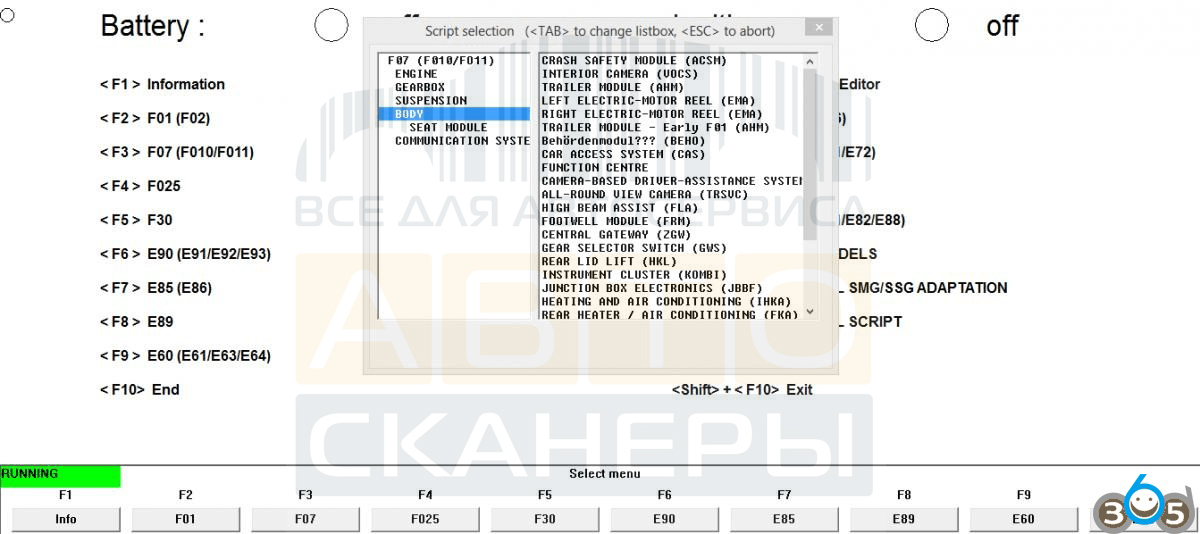
INPA не обновляет прошивки SP=Daten, поскольку программа использует только файлы .PRG в комплексе EDIABAS и свои собственные файлы .iPO.
Здесь вы найдете полную версию программы INPA, в том числе для работы с BMW серий F и E, но никто, кроме вас, не несет ответственность за последствия ваших действий.
Загрузить полную версию INPA на Mega (под Вашу ответственность) можно по ссылке:
Установите в первую очередь программу BMW Standard Tools 212, которая включает в себя:
· EDIABAS v.7.30, Tool32 v.4.03, INPA v.5.06, WinKFP v.5.31 и NCS Expert v.4.01.
Затем установите INPA_Fxx_v.2:
- Скопируйте папку с программой INPA_Fxx_v.2 в C:EC-AppsINPA_Fxx_v.2 and EDIABAS, в C:EDIABAS, перезаписав существующую папку EDIABAS.
- Запустите файл INPALOAD.exe в папке INPA_Fxx_v.2 BIN (C:EC-AppsINPA_Fxx_v.2BININPALOAD.exe).
- Замечание: ОТКЛЮЧИТЕ БРАНДМАУЭР WINDOWS И АНТИВИРУСНУЮ ПРОГРАММУ.
- Замечание : для подключения программы диагностики BMW версии Exx необходимо заменить файл EDIABAS.ini
на «INTERFACE = STD:OBD» и отредактировать настройки СОМ-порта OBD.ini, чтобы они соответствовали настройкам СОМ-порта вашего ПК.
Экспресс-диагностика с программой inpa становится значительно проще и быстрее по сравнению с ista/d…., в том числе с точки зрения поиска zb-numbers …
Ключевые особенности
- выполнение диагностики автомобилей BMW, выпущенных до 2009 года;
- считывание данных с ЭБУ при помощи адаптеров GT1, OPPS и OPS;
- составление списка кодов ошибок с последующей расшифровкой;
- работа только через виртуальную машину VMWare;
- наличие русского языка интерфейса.
Настройка bmw dis для работы с адаптером inpa
Еще никто не написал комментариев.
Установка bmw inpa ediabas
Установка зависит от выбранной версии. Ниже есть как чистые установщики (самостоятельная настройка), либо же VMware-версия с уже настроенными параметрами. В целом, выбор той или иной версии зависит от вашего мастерства. Так же стоит учесть, что эмулятор работает медленнее и потребляет больше ресурсов ноутбука, поэтому на медленных или старых устройствах рекомендуем ставить обычную версию (не VMware).
Установка dis v57 bmw полная инструкция
Содержание автокниги
Пособие приводит описание конструкции автомобилей БМВ Х5 (кузов Е53), содержатся технические характеристики, подробно описаны способы диагностики и ремонта узлов и агрегатов автомобиля. Большое внимание уделено диагностике и ремонту двигателя, системы охлаждения, отопления и кондиционирования воздуха, системы выпуска отработавших газов, коробки передач, трансмиссии, тормозной системы, подвески и рулевого управления, кузова, электрооборудования. Пособие окажет неоценимую услугу всем владельцам автомобилей , которые благодаря информации, содержащейся в данной авто книге, смогут ремонтировать свой автомобиль самостоятельно, не прибегая к услугам дорогостоящего ремонта
Программа Bmw EBA содержит подробную информацию об установке, подключению и настройке дополнительного оборудования и аксессуаров для автомобилей BMW. Представлена информация о выполняемых работах и запасных частях используемых при установке, электросхемы, разводка жгутов, установка телефонов hands-free, TV-тюнеров, магнитол, настройка систем кондиционирования, ксеноновых ламп, круиз контроля, навигационных систем, переделка стандартной подвески в спортивную, установка декоративных элементов, баров, холодильников, люков, подогрева сидений, детского сидения, универсального пульта дистанционного управления, установка компьютера, установка кондиционера и автоматической системы кондиционирования, установка аудио систем и дополнительных аудио устройств, установка сигнализаций - DWA III, DWA IV, DWA V.
Модели:
3' E36
3' E46
5' E39
5' E60
7' E38
7' E65
7' E66
7' E67
MINI R50
MINI R53
X5 E53
Z1
Z3
Z4 E85
Z8 E52
BMW INPA ,урезанная
318 1991
318 1992
318I1995
318i 1993
318i 1994
318i 1995
318i 1996
318i 1997
318i Convertible 1997
318i convertile 1994
318iS 1993
318iS 1994
318Ti 1995
318Ti 1996
318Ti 1997
325 1987
325 1988
325 1990
325 1991
325 1992
325 is 1989
325i 1988
325i 1989
325i 1994
325i 1995
325i Convertible 1994
325ic 1989
325iC 1993
325iS 1993
325iS 1994
328i 1996
328i 1997
328iS 1996
328iS 1997
525i 1989
525i 1990
525i 1991
525i 1992
525i 1993
525i 1994
525i 1995
525i Touring
528E 1988
530 1994
530i 1995
530i Touring 1994
535 1987
535i 1988
535i 1989
535i 1990
535i 1991
535i 1992
535i 1993
540i 1994
540i 1995
635 1987
635CSI 1988
635Csi 1989
735 1987
735 1990
735i 1988
735i 1989
735i 1991
735i 1992
740i 1993
740i 1994
740i 1995
740iL 1993
740iL 1994
750 1988
750iL 1990
750iL 1991
750iL 1992
750iL 1993
750iL 1994
1997 318 iS
L7 1987
Z3 1996
Z3 1997
Руководство по ремонту и эксплуатации BMW 7 E23 (1977-1986),E32 (1986-1994), PDF
Вскрытие авто без ключа (много моделей разных марок)
BMW Carsoft 6.5 +SP1 + crack
BMW DIS v57 RUS VmWare
Программа для диагностики автомобилей BMW и Mini. Установлена на 52 базу, пароль обновления стандартный - 12345. Кодирование/программирование включено по стандартному способу, путём подмены определённых файлов.
Программа BMW KSD содержит каталог норм-часов и экспертных оценок для автомобилей фирмы BMW, информация представлена начиная с 60-х годов. Программа BMW KSD установки не требует, полностью переведена на русский язык, включая Help. Интерфейс программы BMW KSD максимально простой и удобный, кроме русского языка, поддерживает ещё несколько европейских языков
BMW GT1 Base v52.0 VMware Image
Готовый образ базы GT1 Base v52.0 на который можно поставить любую версию DIS!
Доп. информация: запускаем VMware GT1 находим наш Base v52.0 и запускаем, заходим в админ., показываем диск с ДИСОМ который хочем заинсталировать , установка (пароль 12345) и ждемс пол часика, если дис который поставили русский , меняем язык в админ.
Powered by vBulletin® Version 3.7.3
Copyright ©2000 - 2021, Jelsoft Enterprises Ltd. Перевод: zCarot
Инструкция по установке BMW DIS

Заходим в Optios 
И увеличиваем качество сигнала связи с головой 
Жмем ОК. и выходим .
Если windows Vista или windows 7 то надо выставить в свойствах файла
совместимость с windows xp и ставим галочку запуск от имени администратора и применяем


Затем начинаем устанавливать 












Галочку ставим обязательно если у нас usb шнур и выбираем com 1 






После перезагрузки продолжаем установку
Если windows Vista или windows 7 то надо выставить в свойствах файла
совместимость с windows xp и ставим галочку запуск от имени администратора и применяем 
Затем запускаем этот файл Referenz 











inpa запускаеться ИМЕННО ЭТИМ ФАЙЛОМ INPA (_.IPO)
ТЕПЕРЬ НАДО ПРОВЕРИТЬ USB COM ЕСЛИ ОН НЕ COM1 ТО ЕГО НАДО ПОМЕНЯТЬ 
ДОЛЖНО БЫТЬ ТАК….
Потом редактируем файл EDIBAS.INI путь к нему: C:\EDIBAS\Bin и открываем блокнотом
Файл EDIBAS.INI 
Стираем OPPS и пишем ip адрес 192.168.68.1
Стираем 3000 и пишем 6801
Должно получиться так: 
Сохраняем и выходим
УСТАНАВЛИВАЕМ
Если Windows Vista или Windows 7 то надо выставить в свойствах файла
совместимость с windows xp и ставим галочку запуск от имени администратора и
применяем 
потом запускаем инстоляцию 
Жмем Typikal 



в конце установки вписываем серийный номер и перезагружаем. потом ставим руссификатор
потом настраиваем виртуальную сеть
в меню пуск все программы находим VMware и запускаем Virtual Network Editor
Выбераем VMnet1 Host-only и меняем в низу ip адрес на 192.168.68.0 
И жмем обязательно применить и ждем изменение настроек 
Жмем ок.
Далее через панель управления находим сетевые адаптеры и проверяем настройки VMware
Network Adapter VMnet1 ip адрес ставим получать автоматически 
Проверяем состояние полученного ip 
все нормально, выходим отсюда И МОЖЕМ ПРОВЕРИТЬ РАБОТАЕТ ЛИ DiagHeadInstall запустим файл C:\EDIBAS\Bin\ifhsrv32.exe потом запустим DiagHeadInstall
и жмем RUN если мы видим это, то все замечательно 
Строк Sending CMD_MT_FREE будет все время пребовляться так и должно быть
Связь с головой установлена можно жать Stop и выходить .
ПОРЯДОК ЗАПУСКА ДОЛЖЕН БЫТЬ ИМЕННО В
ТАКОЙ ПОСЛЕДОВАТЕЛЬНОСТИ:
1. ПОДКЛЮЧАЕМ АДАПТЕР К МАШИНЕ ( ЗАЖИГАНИЕ ВЫКЛЮЧЕНО) И К КОМПУ
2. ВКЛЮЧАЕМ ЗАЖИГАНИЕ
3. ЗАПУСКАЕМ ФАЙЛ ИЗ EDIBAS путь — C:\EDIBAS\Bin\ ifhsrv32.exe
4. ЗАПУСКАЕМ DiagHeadInstall и жмем RUN если мы видим это, то все замечательно 
ПОСЛЕ ЭТОГО ЗАПУСКАЕМ DIS ОБРАЗ BMW DIS v57 VmWare 

КОЛИЧЕСТВО ПАМЯТИ И ПРОЦЕССОРОВ ВЫСТОВЛЯЕМ В ЗАВИСИМОСТИ ОТ
КОНФИГУРАЦИИ КОМПА НО НАДО УЧИТЫВАТЬ ЧТО ПАМЯТЬ НЕ ВИРТУАЛЬНАЯ
ЭТО КОЛИЧЕСТВО ПАМЯТИ БУДЕТ ОТОБРАНО У КОМПА НА ВРЕМЯ ЗАПУСКА DIS
ТАК ЧТО ДЕЛАЕМ ЭТО НЕ ОТ БАЛДЫ А ТАК ЧТО БЫ ХВАТИЛО И КОМПУ И VMware 
ТЕПЕРЬ ЖМЕМ PLAY ЗЕЛЕНУЮ КНОПКУ
НЕ ЗАБЫВАЕМ ПЕРЕКЛЮЧЕНИЕ CTRL+ALT МЫШЬ И CTRL+ ALT+ENTR ЭКРАН
ПРИ ПЕРВОМ ЗАПУСКЕ DIS УСТАНАВЛИВАЕМ СВЯЗЬ С ГОЛОВОЙ
ЖМЕМ ДИАГНОСТИКА 
ДАЛЕЕ СЛУЖБЫ И УСТАНОВЛЕНИЕ СВЯЗИ 
ДАЛЕЕ …… ЖМЕМ СВЯЗЬ 
ЕСЛИ ПОЯВЛЯЕТЬСЯ ОКНО КОНФЛИКТ IP АДРЕСОВ ТО ЖМЕМ ИГНОРИРОВАТЬ 
И ВОТ ЧТО ПОЛУЧАЕМ 
ПОСЛЕ ЭТОГО ЖМЕМ КОНЕЦ И ВЫЙТИ ПРИ ЭТОМ НАСТРОЕННАЯ СВЯЗЬ С ГОЛОВОЙ
СОХРАНЯЕТЬСЯ ПОСЛЕ ЭТОГО ЖМЕМ ДИАГНОСТИКА И ВЫБИРАЕМ МАШИНУ И
ПОПОДАЕМ СЮДА 
DIS работает без проблем но очень медленно и она хороша в основном что бы стереть
все ошибки одним нажатием и узнать об ошибке полностью на русском языке .
INPA намного удобнее и лучше.
DIS57
DIS57
Дис собранный мной Работают без эмулятора DiagHead! Связь устанавливать не нужно! Индикаторы не должны гареть!
Виртуальная машина DIS57+44
для работы DIS требуется:
1 запуск ifhsrv32.exe перед запуском виртуальной машины
2 прописать IP 192.168.68.12 адаптеру VMware Network Adapter VMnet1
3 прописать в ediabas.ini адрес 192.168.68.1 и порт 6801
убедится что назначен адрес 192.168.68.12 который вы прописали
Если адрес постоянно меняется не смотря на то што вы его прописываете рекомендую сделать сброс через командную строку и прописать адрес заново
Если вам не удается прописать 192.168.68.12 или адрес постоянно меняется
Рекомендую сделать следующее:
I. Выполните общий сброс TCP\IP следующим образом (Внимание! При данной процедуре будут сброшены все статически заданные IP адреса для всех интерфейсов. После 1-й перезагрузки заданные вручную адреса будут сброшены.) :
1. Откройте командную строку (Пуск – Все программы – Стандартные – щелкните правой кнопкой мыши на пункте Командная строка - запуск от имени администатора)
2. В открывшемся окне наберите:
netsh interface ip reset
3. После окончания выполнения команды перезагрузите компьютер.
4. пропишите заново адрес 192.168.68.12 адаптеру vmnet1
Запускаем ifhsrv32.exe перед запуском виртуальной машины
Запускаем DIS57+44 файлом Other.vmx
нажимаем кнопку диагностика
Выбираем серию, кузов, зеленые стрелки указывают направление движения с бубном.
нажимаем ОК
Для машин до 06.2000г выпуска нет авто определения комплектации и нужно выбирать в ручную модель, расположение руля и дату модельного ряда
нажимаем ОК
Для чтения всех блоков нажимаем КРАТКИЙ ТЕСТ
Для чтения одного блока щелкаем по нужному
DIS начинает опрашивать блоки которые были определены по комплектации или все блоки подряд для ведер до 06.2000г вы это видите на экране в виде перемещающейся стрелки и должны в такт с ней совершать движение во круг машины с бубном
блоки содержащие ошибки помечаются крестом, их можно выкинуть
После завершения проверки всех блоков можно нажать стрелочку в право и перейти к дополнительным тестам по каждой ошибке
Можно нажать функции ЭБУ и перейти к считыванию ошибок с отдельного блока
Активируем в DIS MINI и ROLLS ROYCE
Запускаем DIS и в главном окне нажимаем Ctrl+sysRq
вводим
login : root
password: 12345
набираем /home/bin/brand.sh
открывается окно выбора в котором нажимаем 7
в этом окне вводим команду перезагрузки init 6
все теперь вы можете уродовать не только бмг
- Рекомендуем
![]()
Рекомендуем почитать на тему DIS57
- Ferrum
- Подробно
- Ferrum
- Подробно
- Ferrum
- Подробно
- Реклама
![]()
- Ferrum
- Подробно
- vitalson
- Подробно
- My3bIKaHT
- Подробно
Не дает скачать вложенные зипы. Could not loggin to FTP server
Может кто на обменник выбросит?
- dre518
- Подробно
- Slokot
- Подробно
Напоминает:
Здравствуйте!
У меня lamborghini murcielago. Случилось что-то с мотором. Для ремонта пользовал "Руководство по ремонту и эксплуатации ВАЗ 21083".
Почему у меня ни чего не получилось?
- spawnslash
- Подробно
- Реклама
![]()
- VampeerCo
- Подробно
- Ferrum
- Подробно
- АлександрТ
- Подробно
- АлександрТ
- Подробно
- Ferrum
- Подробно
- Рекомендуем
![]()
Рекомендуем почитать на тему DIS57
- АлександрТ
- Подробно
- SJpdr
- Подробно
Народ, добрые люди
Постойте на раздаче пожалуйста. Очень надо
- Ferrum
- Подробно
- SJpdr
- Подробно
Вот это поворот!
Как же ж теперь быть?!
- Реклама
![]()
- SJpdr
- Подробно
С народа, первым делом скачал. Теперь инструкций не хватает, да и прочего софта.
Мне бы "soft" да "New Dis", "WDS_BMW" так, до кучи.
Ferrum молодчина, огромную и ценную работу проделал, жаль что так просто на раз,два,три, не воспользоваться
p.s.: канал то у меня широкий до 20 Mbit, думаю быстро скачал бы.
- Kiriru
- Подробно
DIS57
Работают без эмулятора DiagHead! Связь устанавливать не нужно! Индикаторы не должны гареть!
Готовая виртуальная машина DIS57+44
- raix55
- Подробно
- Ferrum
- Подробно
- Max-Gorky
- Подробно
- Ferrum
- Подробно
- c0y
- Подробно
- Max-Gorky
- Подробно
- dmitriyko
- Подробно
- Kostikking
- Подробно
- Ferrum
- Подробно
- Shagratn
- Подробно
- Ferrum
- Подробно
Можно если знаеш как, но для начала узнай почему у тебя 2 разъема.
Напиши Путину в твитер может он знает
- bacs
- Подробно
- Glyuk
- Подробно
- Shagratn
- Подробно
- kostya740
- Подробно
- Kirux0
- Подробно
- nicklogist
- Подробно
Также, не видно ссылки /научите искать на форуме google Только на этот пост посылает!
Про ЭБУ BMW, их прошивки и почему не надо кормить автобарыг
Итак, речь идет о «мозгах» двигателя BMW N46 – блоке DME (Digitale Motor Elektronik) производства Bosch серии MEV9/EKV946, он же MEV9N46. Замена этого блока мне потребовалась из-за проблемы, предположительно кроющейся в неисправности содержащихся в нем силовых транзисторных ключей. Подкинуть вместо него для проверки другой такой же блок просто так нельзя – там зашиты VIN, параметры двигателя и код иммобилайзера, без совпадения которого машина не заведется, а через штатный диагностический разъем OBD2 изменить все это нельзя никакими средствами. Формально BMW заявляет, что блок DME "привязывается" к машине только один раз на заводе, и поставить б/у блок на другую машину невозможно. Местные сервисы озвучивали ценник от 90 евро за диагностику DME,
300 евро за ремонт (без 100% гарантии успеха), либо 500-1000 евро за замену блока DME на новый.
Вежливо послав сервисменов куда подальше, я стал гуглить и с ходу наткнулся на россыпь объявлений местных кулибиных на местном же аналоге авито, которые за скромную сумму в 200-300 евро предлагали "перепрошить любой совместимый б/у блок под вашу машину". Ну а раз это возможно - то радиолюбитель я или где?
Погуглив еще, я выяснил, что в подавляющем большинстве случаев в блоках DME производства Bosch на плате распаян интерфейс BDM (Background Debug Mode), через который можно невозбранно сливать и перезаписывать дампы прошивки процессора и содержимого флеш-памяти. Тут уж совсем все стало ясно, и для экспериментов был приобретен китайский программатор:
Также был приобретен блок DME от двигателя той же серии:
Для начала запитываем и подключаем блок на столе через кабель K-Line, чтобы убедиться в его работоспособности:
Распин:
Диагностический софт (INPA) наш блок видит и опознаёт, номера совпадают с тем, что написано на корпусе - уже хорошо, значит как минимум логика в нем исправна и никто в него до нас не лазил. Теперь разбираем блок:
Находим наш BDM интерфейс:
Покупать специальную рамку с прижимными пинами меня задушила жаба, станции и фена у меня нет, поэтому я взял тонкий маломощный паяльник:
И вот таким колхозным способом подключил блок к программатору:
Пробуем считать:
Есть контакт. Дальше у нас два пути - либо вскрывать "родной" блок, сливать дамп с него и заливать в "донора", либо нагуглить дамп от машины с точно таким же двигателем и трансмиссией и залить в "донора", предварительно HEX редактором поправив в нем VIN, код иммо (ISN) и прочие несуразности, благо в дампе флешки всё лежит в открытом виде. ну, почти всё :)
Я пошел по второму пути, чтобы не курочить "родной" блок на случай, если что-то пойдет не так.
После загрузки правленого дампа, штатным софтом льем в блок версию прошивки, подходящую для нашей машины:
Если же попытаться просто перепрошить блок нужной версией без заливки дампа, получим вот такой отлуп:
На этом моменте я долго ломал голову, но потом все же выяснил, что в пределах двигателя N46 блоки DME по железу таки ничем не отличаются, а "ECU hardware number" относится к семейству версий прошивки. Л - логика.
Отключаем аккумулятор, снимаем старый блок DME (он под капотом слева, в герметичном коробе):
Накидываем разъемы на новый DME прямо с напаянной косой для программатора (предварительно убедившись, что ничего никуда не коротит):
Подключаем аккумулятор, включаем зажигание, цепляемся к машине по OBD. Все выглядит неплохо:
Синхронизируем блок с иммобилайзером, скидываем адаптации, выполняем обучение системы Valvetronic:
Выключаем зажигание, ждем минуту, снова включаем и пробуем завести машину. Двигатель стартует без проблем, ошибок нет.
Снимаем блок с машины, еще раз подключаем к программатору и сливаем дамп в качестве рабочего бэкапа, после чего аккуратно отпаиваем косу BDM:
Теперь добавляем немного термопасты вместо старой и собираем блок, туго закручивая все 6 винтов. Всё, можно ставить на машину:
Для сравнения - старый блок слева, новый справа. BMW утверждает, что у них разное железо и что вообще такая замена невозможна. По факту, различается там только прошивка, которую при наличии программатора можно переписывать как угодно.
Все, это конечно, несколько геморройно делать в первый раз и без опыта, но при наличии навыка и рамки для программатора блок DME шьется за 10-20 минут. С учетом снятия с машины, разборки, прошивки, сборки и установки обратно - час, максимум два. На мой взгляд, даже 200 евро за такую работу много, а уж 500 или 1000. К примеру, автомеханики у нас сумму в 1000 евро попросили бы разве что за крайне сложный ремонт с разборкой двигателя, занимающий несколько дней работы.
Поэтому не стоит кормить подобных "спецов", нещадно задирающих цены, если речь идет только об управляемой автоэлектронике и копировании/обнулении ее прошивок - в этой тусовке всё держится на информации о распиновках блоков, их совместимости, кодировании и методах обнуления дампов, а человека "с улицы" на профильных форумах вместо ответа на вопрос чаще всего с ходу шлют нахер. На самом деле, ничего сложного (если мы не говорим о чип-тюнинге) там нет, никакой магии не происходит, и никаких специальных инструментов не нужно. Мне всё это обошлось в 90 евро - 30 за блок, 60 за программатор (который я потом продам), плюс некоторое время на поиск необходимой информации.
Читайте также:


